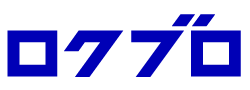イラストレーターでデザインをしていると、
文字にグラデーションをかけたいときがありますよね。
文字にアウトラインをかけてしまえばレイヤーにグラデーションを
かけることはできますが、文字に修正指示が入ったりすると元に戻せないので
テキストを打ち直したりと面倒な場合が多く、テキストの状態を
保持したまま文字にグラデーションをかけれたらどんなに便利だろうか。
という悩みに、イラストレーターを覚え始めるとぶつかると思いますので
そんな方にイラストレーターのアウトライン化してない文字に
グラデーションをかける方法を説明します。
1:グラデーションをかけたい文字を打ちます。
まずはツールパネルの「文字ツール」を使用して、アートボード
パネル上に、下図のような文字を記入します。
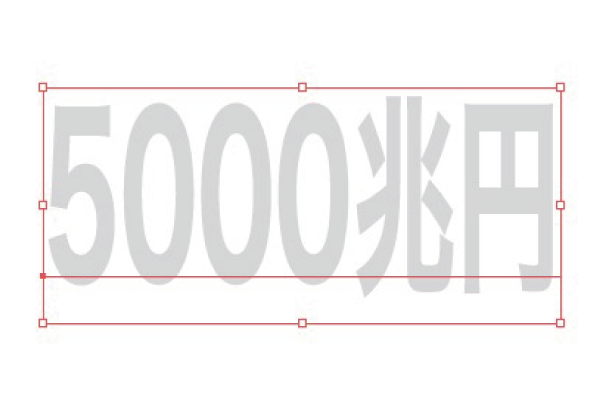
2:ツールパネルからアウトラインを作成をクリック
ツールパネル「効果」→「パス」→「オブジェクトのアウトライン」の順番に
アウトラインをとります。
※この方法の場合テキストは保持されたままアウトラインをかけることができます。
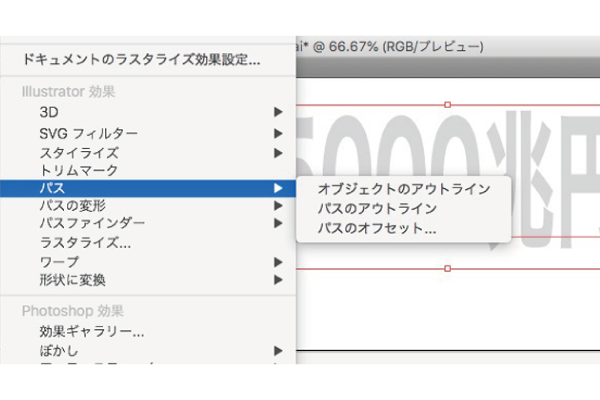
3:アウトライン化された文字にグラデーションをかける
文字がアウトライン化されました。(アウトライン化とは文字情報を図形化すること)
お好みのグラデーションを文字へ塗ってみましょう。

4:まとめ
以上でグラデーションがかかった文字が完成しました。
デザイン性が豊かになることはもちろん作業が格段に楽になりますね。

ここで少し注意ですが、この方法でグラデーションをかける方法は
AdobeのCS5で作成したデータはCS5より上のバージョンで開いたときに
グラデーション情報が引き継がれずに真っ黒な状態になっていることがあります。
過去に使用したデータをバージョンを変えて使用する場合は注意しましょう。